많은 네티즌들이 Win10 시스템을 오랫동안 사용한 후 E 디스크 액세스가 거부되는 문제를 보고했는데, 이는 사용자에게 매우 불편합니다. win10 시스템에서 거부된 E 디스크 액세스 문제를 영구적으로 해결할 수 있는 방법이 있습니까? win10 시스템에서 거부된 E 디스크 액세스에 대한 그래픽 및 텍스트 단계는 매우 간단합니다. win10에서 함께 살펴보겠습니다.
1. 이 컴퓨터 페이지에서 e-디스크를 마우스 오른쪽 버튼으로 클릭하세요.

2. 팝업 옵션에서 클릭하여 속성을 입력합니다.
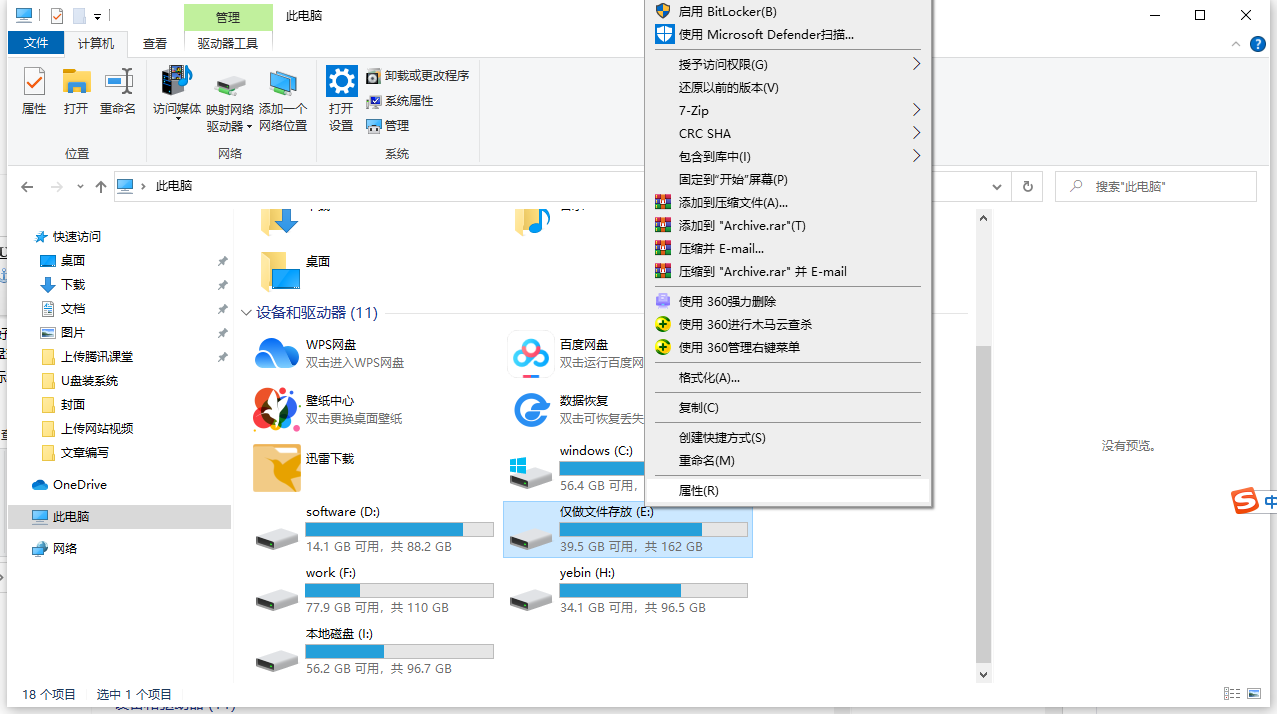
3. 보안 옵션을 선택하세요.

4. 사용자를 선택하고 편집을 클릭합니다.
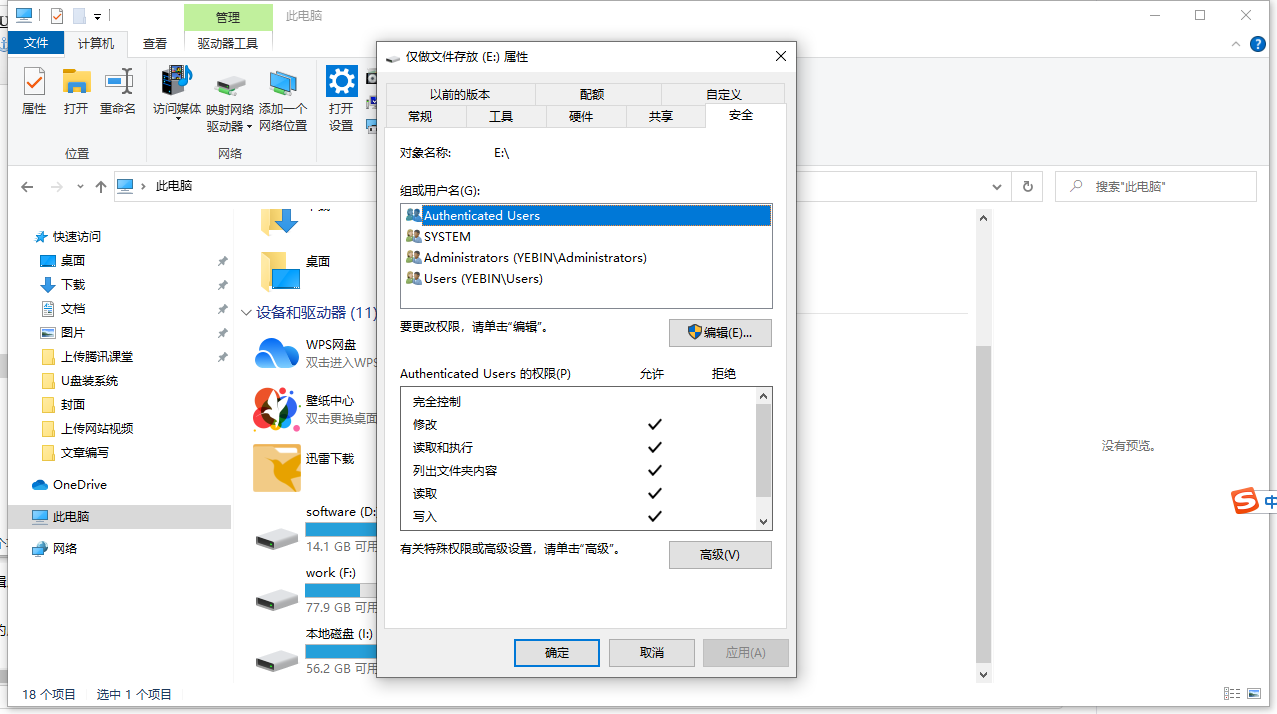
5. 권한 부여가 필요한 사용자를 선택하고 체크 후 제어를 완료합니다.
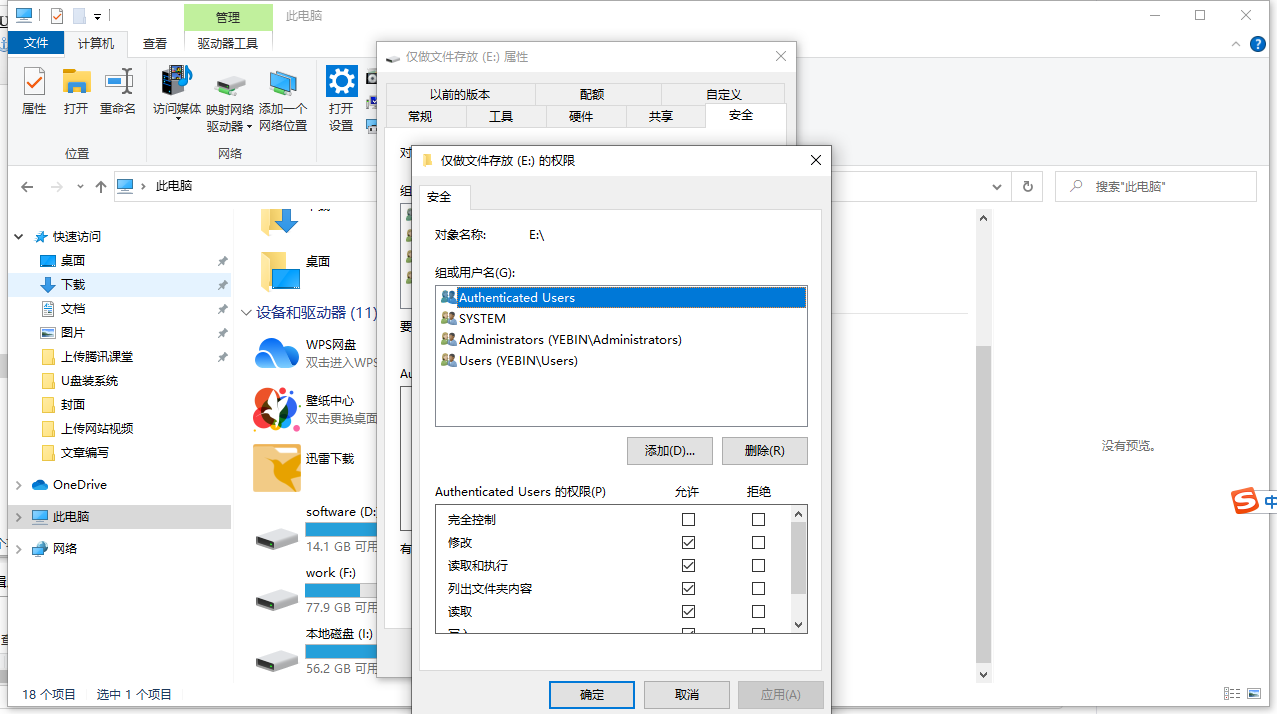
위 내용은 e-디스크 액세스가 거부되었을 때 win10에 대한 해결 방법입니다. 모두에게 도움이 되기를 바랍니다.
위 내용은 e-디스크에 대한 액세스가 거부되면 어떻게 해야 합니까? Win 10에 대한 솔루션의 상세 내용입니다. 자세한 내용은 PHP 중국어 웹사이트의 기타 관련 기사를 참조하세요!